Changellyを使ってコインチェック銘柄をBTCに両替して海外取引所へ送金

海外取引所の基軸通貨は BTC(ビットコイン)である場合が多いです。
その為、海外取引所でしか扱っていない銘柄を購入する場合は、ビットコインを送る必要があります。
しかし
「ビットコインは余ってないけど、NEM(ビットコイン以外) だったら余裕あるんだけどなぁ」
と言うことはありませんか?
通常は NEM が余っていた場合、以下のような手続きを踏みます。
NEM → BTC(売却差し引き額) → 送金(送金手数料) → 送金先取引所
今回紹介する Changelly は、送金元の仮想通貨を送金先の仮想通貨へ両替して送金するサービスです。
送金手続きは以下のような流れとなります。
NEM(送金手数料) → 両替(両替手数料) → 送金先取引所
Changelly を使った場合と料金を比較してみましょう。
コインチェックから Changelly を使って 100NEM 送金場合の例
NEM 送金手数料 0.5NEM(約50円) + Changelly の手数料:0.00073063BTC(約1100円) = 1150円
コインチェックから 100NEM を BTC で売却して送金した場合の例
BTC で売却差し引き額:0.0005BTC(780円) + BTC 送金手数料 0.001(約1500円) = 2280円
送金する金額にもよりますが、この例では倍近く差があります。
ビットコインの場合は特に送金手数料が高いため、お得感があります。
Changelly は両替にあたり最もお得な取引所をの価格で両替してくれるそうです。
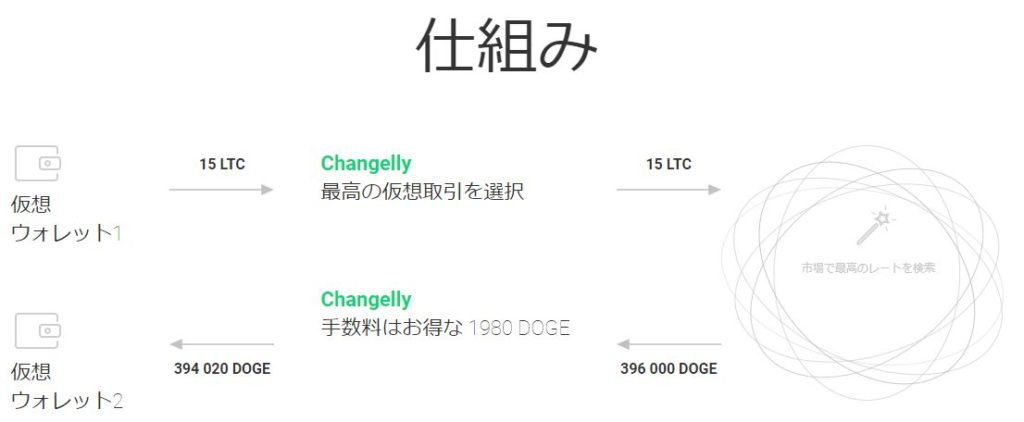
アルトコインを買う場合も アルトコイン → アルトコイン にできる、ビットコインを挟む必要がありません。
前置きが長くなりましたが、今回は Changelly の使用方法を解説します。
アカウント登録
- Changelly 公式サイトへアクセス
- [Sign Up] をクリック
![[Sign Up] をクリック](data:image/svg+xml,%3Csvg%20xmlns=%22http://www.w3.org/2000/svg%22%20viewBox=%220%200%20571%20258%22%3E%3C/svg%3E)
- [メールアドレス] を入力して、BOT 確認を行う。最後に [Continuing signung up] をクリック
![[Continuing signung up] をクリック](data:image/svg+xml,%3Csvg%20xmlns=%22http://www.w3.org/2000/svg%22%20viewBox=%220%200%20323%20214%22%3E%3C/svg%3E)
両替して送金
- [送金する額] を入力し、[送金する仮想通貨] と [両替後の仮想通貨] を選択
最後に [Next] をクリック
![[送金する額] を入力し、[送金する仮想通貨] と [両替後の仮想通貨] を選択。最後に [Next] をクリック](data:image/svg+xml,%3Csvg%20xmlns=%22http://www.w3.org/2000/svg%22%20viewBox=%220%200%20532%20128%22%3E%3C/svg%3E)
- 送金先の取引所のデポジットアドレスを入力し、[Next] をクリック
入力したアドレスに間違いが無いか必ず確認しましょう
![送金先の取引所のデポジットアドレスを入力し、[Next] をクリック](data:image/svg+xml,%3Csvg%20xmlns=%22http://www.w3.org/2000/svg%22%20viewBox=%220%200%20613%2081%22%3E%3C/svg%3E)
- 内容に間違いがないか確認して、[Confirm and make payment] をクリック
![内容に間違いがないか確認して、[Confirm and make payment] をクリック](data:image/svg+xml,%3Csvg%20xmlns=%22http://www.w3.org/2000/svg%22%20viewBox=%220%200%20611%20280%22%3E%3C/svg%3E)
- ①が送金先のアドレスのため、送金元の取引所から送金する際に入力する
 ②は NEM の場合メッセージ、リップルの場合はタグになります。
②は NEM の場合メッセージ、リップルの場合はタグになります。
仮想通貨によっては②が無い場合もあります。例えばコインチェックから送金する場合は以下のように入力します。

以上で両替&送金は完了です。
パスワードについて
初期パスワードは登録したメールアドレスにメールが届きます。
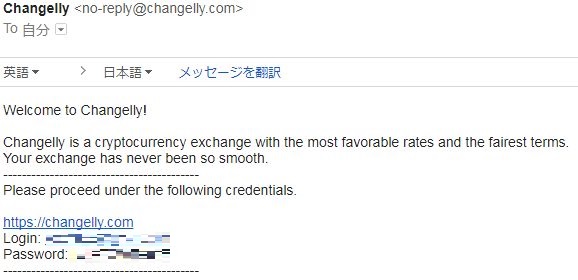
二段階認証
- [My account]-[Profile] をクリック
![[My account]-[Profile] をクリック](data:image/svg+xml,%3Csvg%20xmlns=%22http://www.w3.org/2000/svg%22%20viewBox=%220%200%20548%20114%22%3E%3C/svg%3E)
- [Enable] をクリック
![[Enable] をクリック](data:image/svg+xml,%3Csvg%20xmlns=%22http://www.w3.org/2000/svg%22%20viewBox=%220%200%20554%20343%22%3E%3C/svg%3E)
- スマートフォンで Google Authnticator を起動して [+] をタップ
![[+] をタップ](data:image/svg+xml,%3Csvg%20xmlns=%22http://www.w3.org/2000/svg%22%20viewBox=%220%200%20234%20287%22%3E%3C/svg%3E)
- [バーコードをスキャン] をタップ
![[バーコードをスキャン] をタップ](data:image/svg+xml,%3Csvg%20xmlns=%22http://www.w3.org/2000/svg%22%20viewBox=%220%200%20281%20243%22%3E%3C/svg%3E)
- 画面に表示されている QR コードを読み取ると、Cangelly.com が追加されるため表示されている番号を入力
②にパスワードを入力して、最後に [Enable] をクリック
![最後に [Enable] をクリック](data:image/svg+xml,%3Csvg%20xmlns=%22http://www.w3.org/2000/svg%22%20viewBox=%220%200%20418%20424%22%3E%3C/svg%3E)

両替状況確認
[My account]-[History] をクリックすると両替の状況が確認できます。
Waiting for payment は支払い待ちを現しています。
![[My account]-[History] をクリックすると両替の状況が確認できる](https://584homes.com/wp-content/uploads/2017/12/2017-12-30_15_11_21000000-1024x275.jpg)
「Exchange」になるまで 1時間くらいかかりました。

![[Sign Up] をクリック](https://584homes.com/wp-content/uploads/2017/12/2017-12-28_20_31_33000000-1024x463.jpg)
![[Continuing signung up] をクリック](https://584homes.com/wp-content/uploads/2017/12/2017-12-28_20_32_10000000.jpg)
![[送金する額] を入力し、[送金する仮想通貨] と [両替後の仮想通貨] を選択。最後に [Next] をクリック](https://584homes.com/wp-content/uploads/2017/12/2017-12-28_20_34_27000000-1024x247.jpg)
![送金先の取引所のデポジットアドレスを入力し、[Next] をクリック](https://584homes.com/wp-content/uploads/2017/12/2017-12-28_20_35_35000000-1024x135.jpg)
![内容に間違いがないか確認して、[Confirm and make payment] をクリック](https://584homes.com/wp-content/uploads/2017/12/2017-12-28_20_35_46000000.jpg)
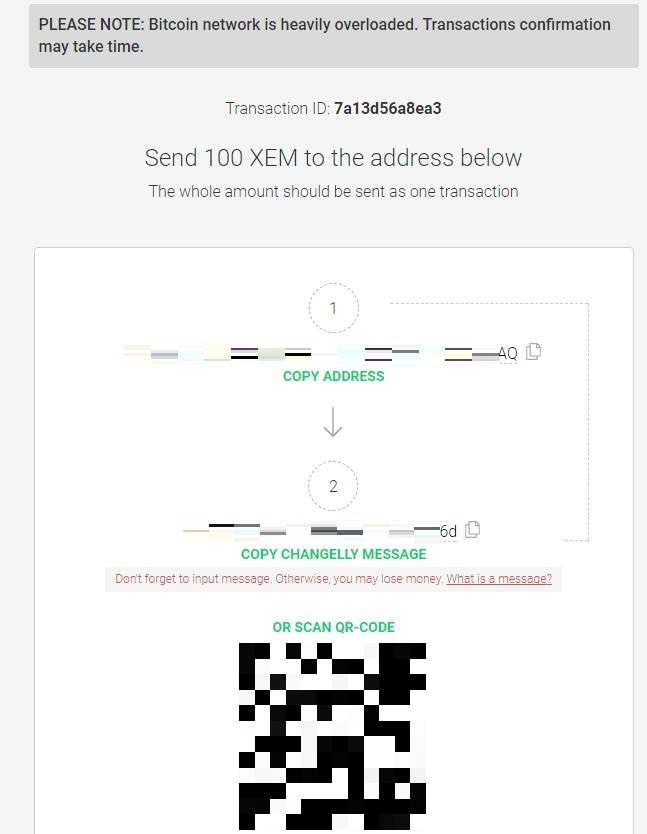
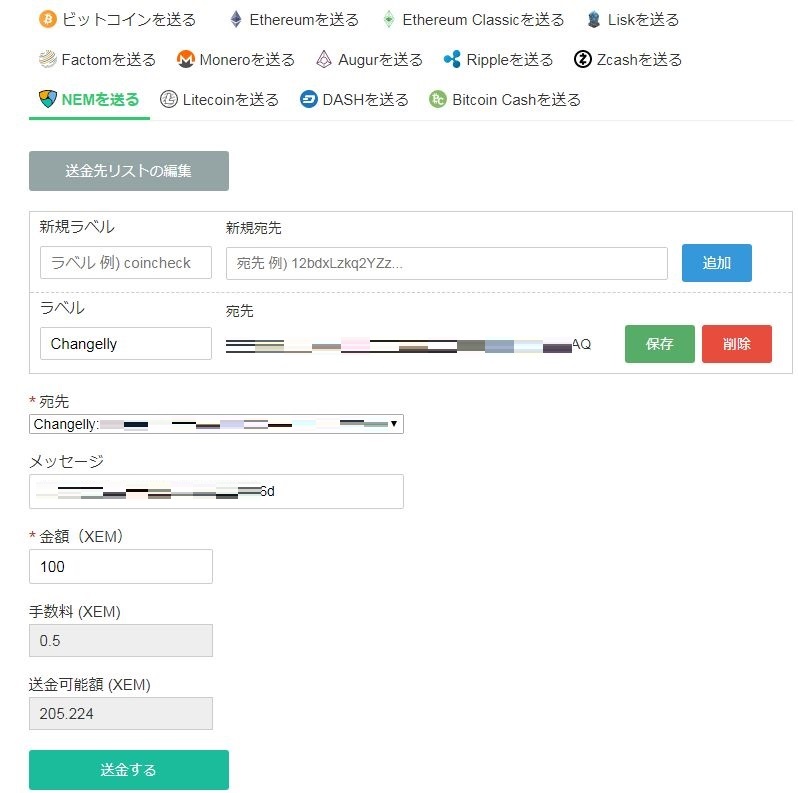
![[My account]-[Profile] をクリック](https://584homes.com/wp-content/uploads/2017/12/2017-12-28_20_41_37000000.jpg)
![[Enable] をクリック](https://584homes.com/wp-content/uploads/2017/12/2017-12-28_20_41_51000000.jpg)

![[+] をタップ](https://584homes.com/wp-content/uploads/2017/12/IMG_1511.jpg)
![[バーコードをスキャン] をタップ](https://584homes.com/wp-content/uploads/2017/12/IMG_1512.jpg)
![最後に [Enable] をクリック](https://584homes.com/wp-content/uploads/2017/12/2017-12-28_20_42_22000000-1.jpg)
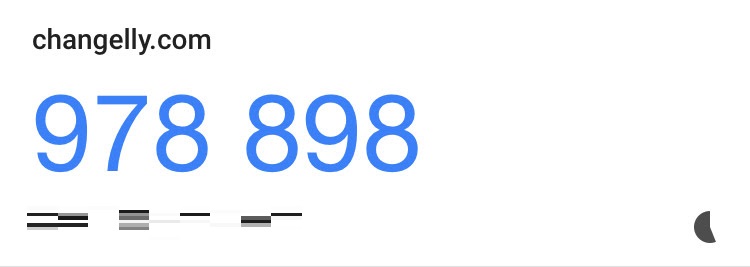











コメントを書く